El software Centralus le permite añadir MIEMBROS DEL EQUIPO a su organización y proporciona funciones para gestionar equipos de personas y programadores. Un miembro del equipo tendrá acceso a uno o más programadores sin convertirse en el propietario oficial. Esto significa que el propietario puede conceder o retirar el acceso a ese miembro del equipo en cualquier momento. Los miembros del equipo deben tener una cuenta SSO de Hunter válida (gratuita) para acceder al programador. Si aún no tienen una, se les pedirá que la cree.
NOTA: el correo electrónico se enviará desde Centralus_Feedback@hunterindustries.com, por lo que si no lo reciben en unos minutos, es posible que se encuentre en las carpetas de spam o cuarentena.
Inicie sesión en su CCUENTA CENTRALUS. Seleccione el icono de MENÚ (![]() ).
).
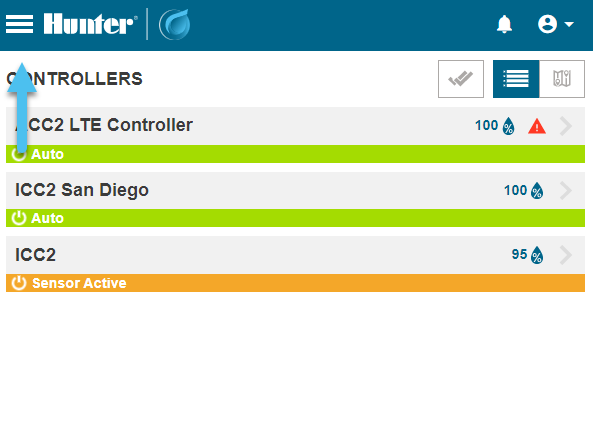
Seleccione MI CUENTA.
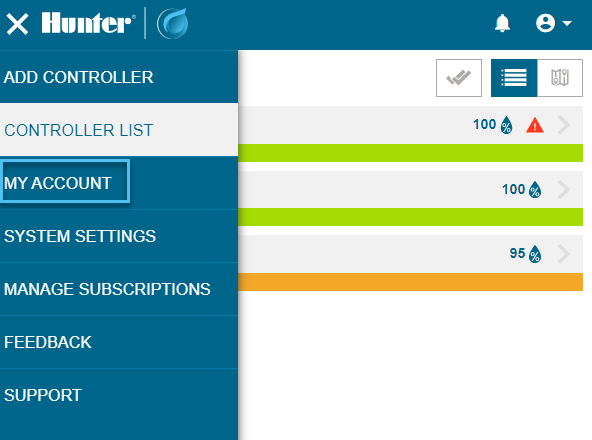
Seleccione el botón + MIEMBRO DEL EQUIPO. Centralus le pedirá que introduzca el nombre y la dirección de correo electrónico de la persona.
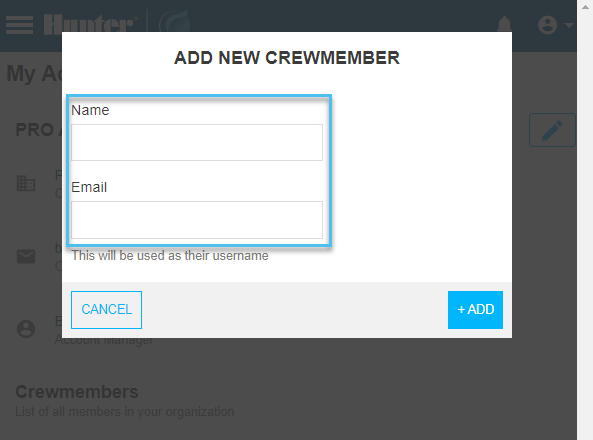
Seleccione + AÑADIR cuando la información esté completa. Centralus enviará entonces un correo electrónico a la persona, invitándola a aceptar la invitación y convertirse en miembro del equipo. Una vez que la persona acepta y tiene una cuenta Hunter con acceso a Centralus, puede ser añadida a programadores o grupos de programadores.

La ventana INVITACIÓN PENDIENTE de arriba se actualizará para mostrar que han aceptado. Una vez enviada la invitación, Centralus mostrará cuándo se acepta.
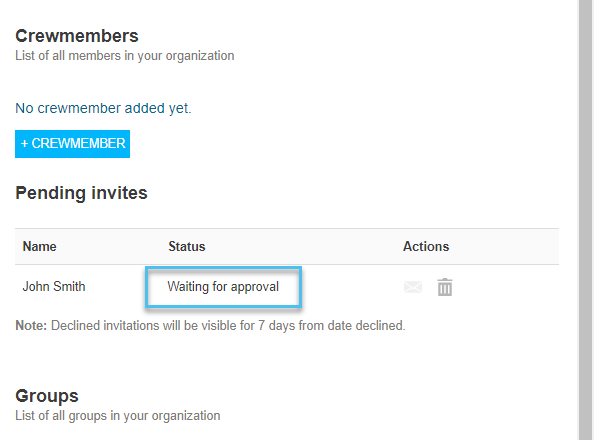
El miembro del equipo ya puede ACEPTAR la invitación. Los miembros del equipo que tengan invitaciones pendientes, pero no las hayan aceptado, no aparecerán en la lista de miembros del equipo válidos.No podrán añadirse hasta que hayan aceptado la invitación.
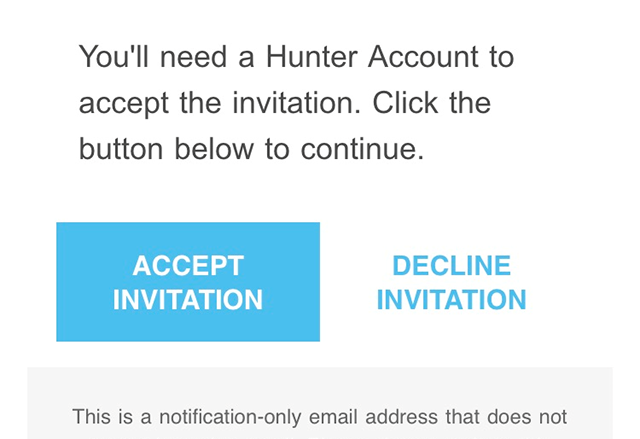
El programador NO aparecerá en su cuenta mientras no se añada a un grupo con programadores asignados. Seleccione + GRUPO para añadir un nuevo grupo o vaya al siguiente paso.

Seleccione el icono ![]() para AÑADIR un miembro del equipo a un grupo existente.
para AÑADIR un miembro del equipo a un grupo existente.
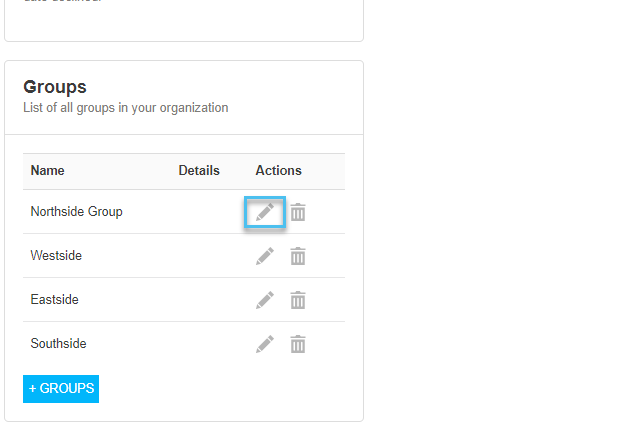
Seleccione los miembros del equipo y los programadores que deben asignarse a este grupo. Seleccione GUARDAR. Los programadores ahora serán visibles para el nuevo miembro del equipo.
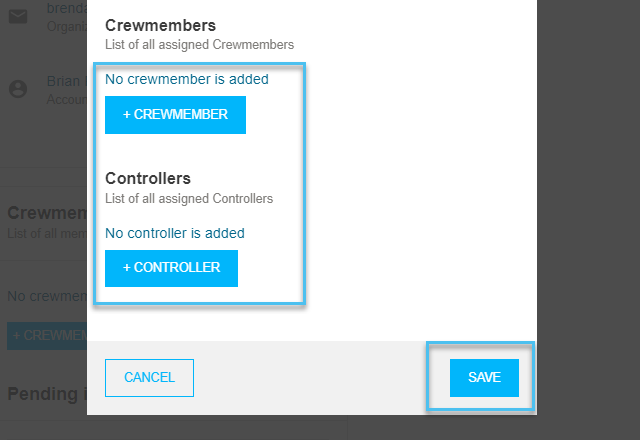
Si por alguna razón un miembro del equipo ha de ser ELIMINADO, busque el nombre del miembro y haga clic en la papelera  en ACCIONES. Aparecerá una pantalla de confirmación si vuelve a hacer clic en ELIMINAR miembro del equipo, la persona se eliminará de forma permanente y perderá el acceso a todos los programadores previamente compartidos.
en ACCIONES. Aparecerá una pantalla de confirmación si vuelve a hacer clic en ELIMINAR miembro del equipo, la persona se eliminará de forma permanente y perderá el acceso a todos los programadores previamente compartidos.
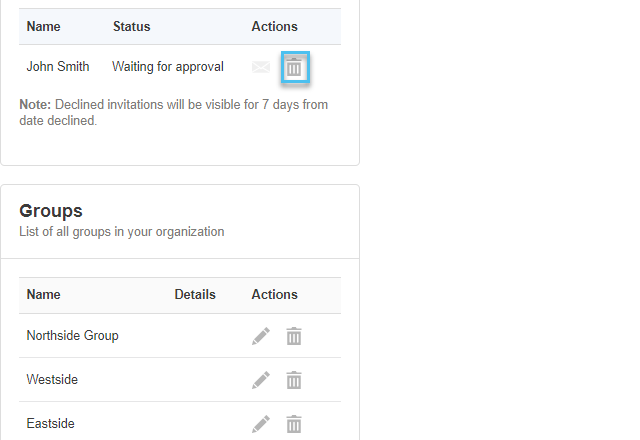
¿Aún necesita ayuda? Estamos aquí.
Díganos en qué necesita ayuda y encontraremos la mejor solución para usted.

